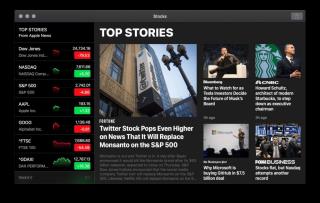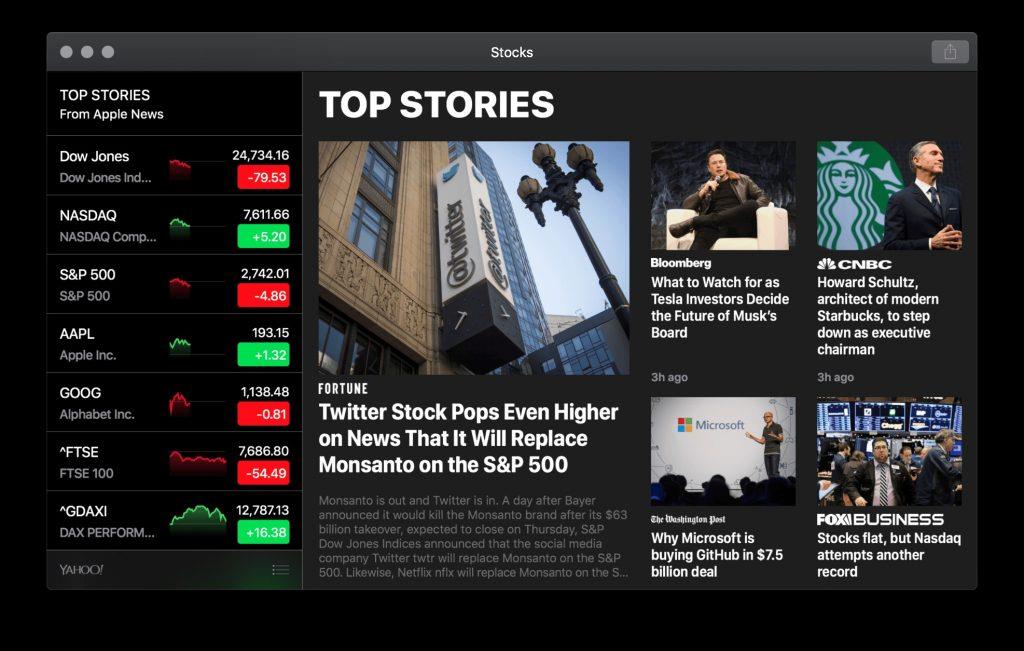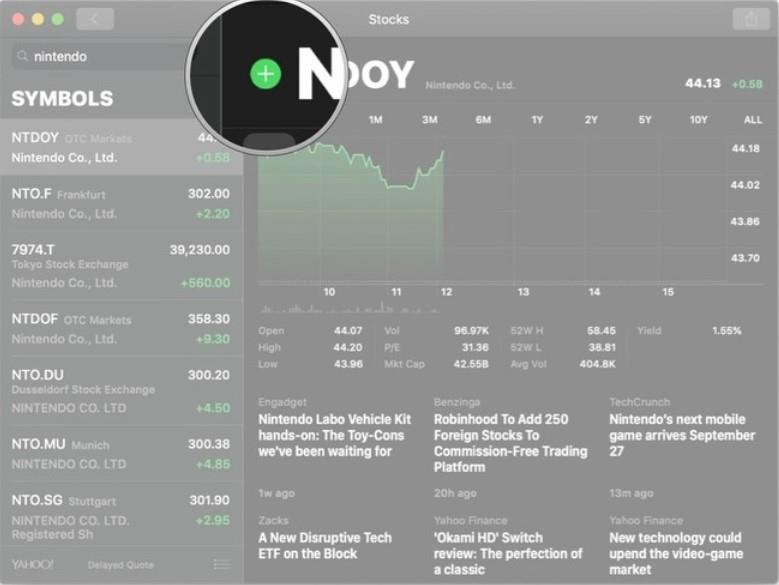Onlangs heeft Apple zijn nieuwe Macintosh-besturingssysteem met de naam macOS Mojave uitgerold. Deze nieuwe versie wordt geleverd met tal van verbeterde functies en nieuwe functies. Donkere modus, dynamische desktops, continuïteitscamera, desktopstacks, screenshot-opmaak, verbeterde OS- en Safari-beveiliging was een van de belangrijkste kenmerken van macOS Mojave. De techgigant heeft echter ook de Stocks-app van het iOS-platform toegevoegd aan Mac-apparaten. De app is handig om de laatste schommelingen op de aandelenmarkt in de gaten te houden.
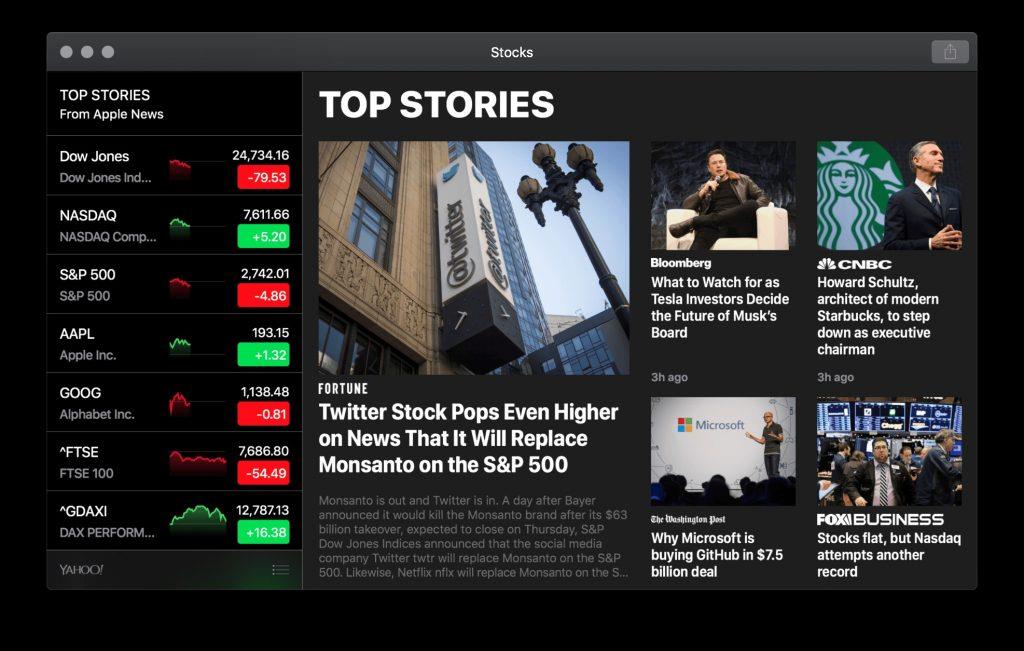
In dit bericht gaan we delen hoe je de aandelen-app voor Mac naadloos kunt bedienen. Dus laten we beginnen!
Stappen om aandelen toe te voegen aan uw volglijst
Als u de aandelen-app voor Mac wilt gebruiken, moet u eerst aandelen aan uw volglijst toevoegen. U heeft dus alle updates over uw aandelen. Volg de onderstaande stappen om aandelen toe te voegen aan uw volglijst.
Stap 1: Open de Finder en krijg toegang tot de app Aandelen.
Stap 2: Ga naar de zoekbalk die u linksboven in het venster kunt vinden.
Stap 3: Nu moet u de naam van het aandeel typen. U kunt het aandeel zoeken door de naam van het bedrijf in te typen.
Afbeeldingsbron: iMore
Stap 4: Kies het aandeel dat u aan uw volglijst wilt toevoegen.
Stap 5: Klik daarna op de groene knop Toevoegen naast de naam van het aandeel dat u wilt toevoegen.
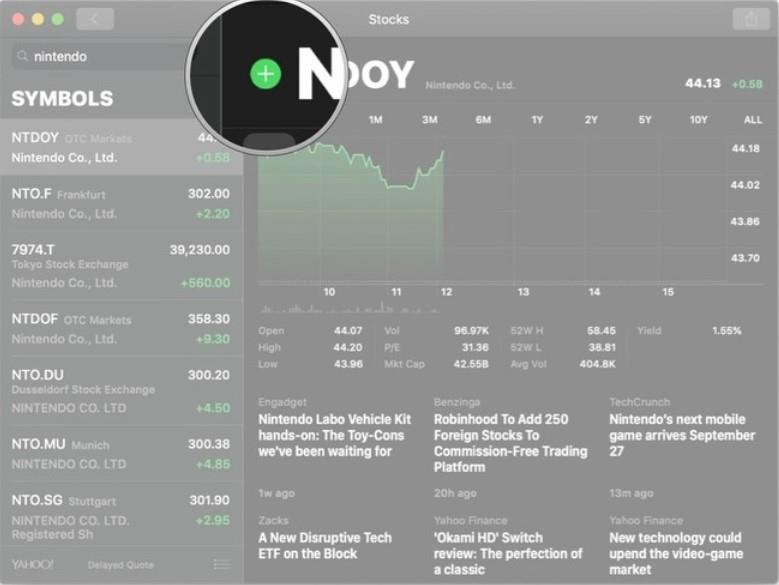
Afbeeldingsbron: iMore
Hoe de prijswijziging en de bedrijfswaarde op voorraad te controleren?
Omdat de prijzen en de waarde van het bedrijf niet hetzelfde blijven. Het blijft fluctueren volgens de marktwaarde en veranderingen. Volg de onderstaande stappen om te leren hoe u de prijswijziging en de waarde van het bedrijf in de app op voorraad kunt controleren.
Stap 1: Ga naar Finder en open de Aandelen-app.
Stap 2: U moet op de rode en groene waarde van de aandelennaam in uw volglijst klikken om de nieuwe prijzen te zien.
Afbeeldingsbron: iMore
In de aandelen-app kunt u ook de waarde van het bedrijf bekijken na de stijging of daling van de prijs-per-, en procentuele daling en stijging.
Lees ook:-
Hoe te upgraden naar macOS Mojave? Deze kleine handleiding laat je weten wat je moet doen voordat je macOS Mojave installeert en wat je moet doen...
Hoe aandelen van uw volglijst te verwijderen?
Als u niet geïnteresseerd bent in een aandeel of als u niet meer in een bepaald aandeel belegt, kunt u aandelen van uw volglijst verwijderen om een opgeruimde volglijst te krijgen.
Stap 1: Ga naar de spotlight en open de Aandelen-app.
Stap 2: Rechtsonder in uw volglijst moet u op de lijstknop klikken.
Afbeeldingsbron: iMore
Stap 3: Nu ziet u een verwijderknop (rode kleurencirkel met witte lijnen erin) naast de voorraad, klik erop.
Stap 4: Druk op Verwijderen.
Afbeeldingsbron: iMore
Hoe u aandelen kunt herschikken en uw volglijst kunt aanpassen
Als u zich afvraagt hoe u uw favoriete aandelen bovenaan de lijst kunt krijgen en uw volglijst kunt aanpassen voor een beter begrip, volg dan de onderstaande stappen om hetzelfde te doen.
Stap 1: Ga naar de Finder-app en open de Aandelen-app vanaf daar.
Stap 2: U moet op de lijstknop drukken die zich rechtsonder in het scherm bevindt.
Stap 3: Nu moet u de bestelknop (knop met drie horizontale lijnen) selecteren en ingedrukt houden die beschikbaar is naast de voorraad die u wilt verplaatsen.
Afbeeldingsbron: iMore
Stap 4: U kunt de voorraad slepen en neerzetten volgens uw voorkeuren.
Afbeeldingsbron: iMore
Stap 5: Druk op Gereed.
Moet lezen:-
Hoe installeer je de definitieve versie van MacOS... Wist je dat je nu je MacOS Mojave Beta-versie kunt upgraden naar de definitieve versie? Lees om te weten...
Hoe kunt u beursnieuws bekijken?
U kunt de laatste koppen van de aandelenmarkt en recente fluctuaties van de aandelen in uw volglijst lezen, die rechtstreeks van Yahoo wordt opgehaald. Volg de stappen om voorraadnieuws te bekijken.
Stap 1: Ga naar Finder en kies een applicatie om uw geïnstalleerde Aandelen-app te starten.
Stap 2: U zult beursnieuws opmerken bij het eerste venster dat u ziet bij de lancering.
Stap 3: Nu moet je op het verhaal klikken om het hele verhaal op de Yahoo-website te bekijken.

Over het algemeen is het bedienen van de Aandelen-app voor Mac een geweldige bron om de marktstatus en recent beursnieuws te bekijken voor een beter begrip van uw beleggingen. Bovendien is het niet alleen interessant om de laatste trends in de gaten te houden, maar je ook te helpen een repo te maken in je sociale kring. Vind je niet?